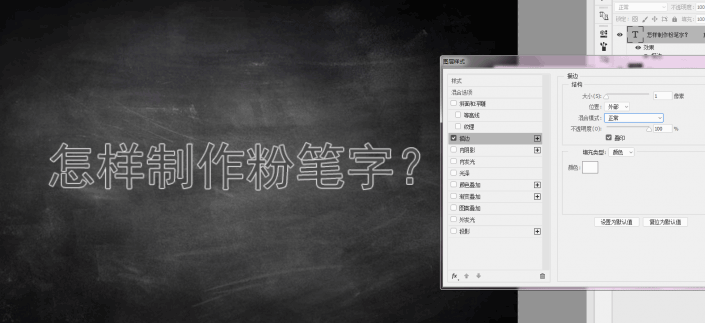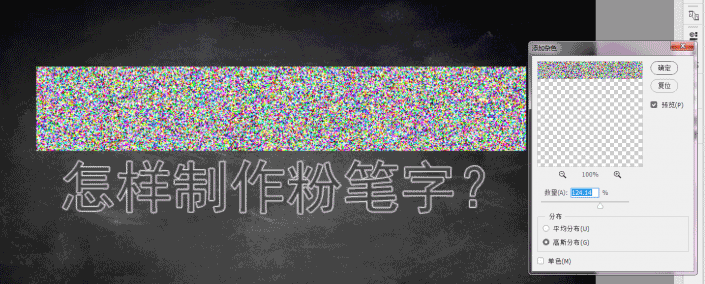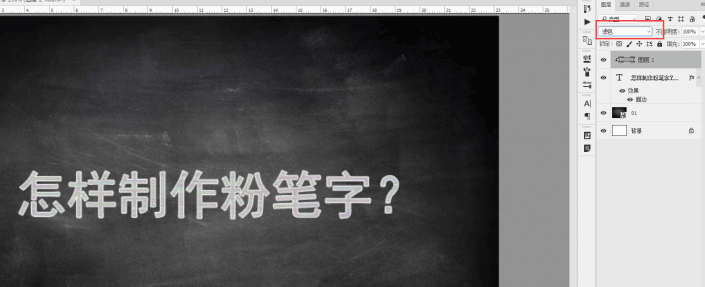粉笔字,用PS制作逼真粉笔字
来源:站酷
作者:小小安果子
学习:90168人次
本篇教程通过PS一步步教你制作粉笔字,简单又实用,在这里我们会用到黑板的素材,粉笔字是如何产生的,同学们一看就明白,一起来动手做下吧。
效果图:
操作步骤:
一、找一块黑板素材作为背景。
二、在黑板上写上自己想要表达内容的文字,例如“怎样制作粉笔字”;字体颜色需要跟黑板颜色相近;加描边1像素,外部,模式正常。
三、新建图层,选择选区,填充白色。
四、滤镜——杂色——添加杂色,选择高斯分布,数量122左右。
五、滤镜——模糊——动感模糊,角度0,距离45。
六、将图层进行剪切,Ctrl+Alt+G。如图。
七、将图层混合模式改为“滤色”。
八、曲线进行合理调整,Ctrl+M。
九、粉笔字完成。
关于粉笔字的制作方法其实还有很多,我们也做过许多,大家可以从本网站找到自己喜欢的制作方式,喜欢哪个用哪个。
学习 · 提示
- 发评论 | 交作业 -
最新评论
小葬2019-03-01 07:11
棒
回复
天蝎T20132017-12-13 03:47
一个女孩在网上聊了个男朋友见面了,男的说你把眼睛闭上我给你个惊喜。于是女的闭上了眼睛,男的拉着女的走了半个小时,走到一个小巷子里,男的对女的说可以睁开眼睛了。女的高兴的睁开眼睛,看到男的递给自己一部最新款苹果手机,感动的接过来亲了网友一口说谢谢亲爱的。男的说,谢你妈个B啊,来来来,赶紧给你妈打电话拿钱来,你被绑架了!
相关教程
关注大神微博加入>>
网友求助,请回答!